Wilt u onlangs verwijderde bestanden vinden en herstellen? Bekijk dit eens
Tegenwoordig hebben mensen te veel data in hun leven en om voldoende geheugen op iPhones te garanderen, kunnen ze alleen regelmatig worden gewist. Belangrijke informatie wordt onvermijdelijk per ongeluk verwijderd in dit proces. Apple's Recent Deleted geeft je een tweede kans, waarmee je verwijderde data binnen 30 dagen kunt herstellen, inclusief foto's, notities, bestanden, enz. Heb je met zo'n handige functie nog steeds moeite met het vinden en herstellen onlangs verwijderd bestanden op je iPhone? Dan ben je hier aan het juiste adres.
PAGINA-INHOUD:
- Deel 1. Hoe ga je naar Recent verwijderd op iPhone of iPad
- Deel 2. Bekijk en herstel eenvoudig iCloud-recent verwijderde bestanden
- Deel 3. Hoe u permanent verwijderde bestanden op de iPhone kunt herstellen met een back-up
- Deel 4. Uitstekende tool om onlangs verwijderde bestanden op de iPhone te herstellen zonder back-up
- Bonustip: Hoe u onlangs verwijderde bestanden op uw iPhone kunt vergrendelen
Deel 1. Hoe ga je naar Recent verwijderd op iPhone of iPad
Wist je dat wanneer je een bestand verwijdert in iOS, het niet wordt verwijderd? In plaats daarvan plaatst je iPhone het in een map met recent verwijderde bestanden. Met andere woorden, je kunt het binnen 30 dagen na de eerste verwijdering herstellen. Zodra deze periode echter is verstreken, wordt het permanent verwijderd en is het lastiger om het te herstellen.
Volg de onderstaande stappen om te leren hoe u naar Onlangs verwijderd gaat op uw iPhone en iPad:
Op je iPhone
Stap 1. Open de Bestanden app op je iPhone en klik terug in de linkerbovenhoek totdat je de Blader keuze. Kies dan Onlangs verwijderd onder de Locaties sectie om alle verwijderde bestanden binnen 30 dagen te bekijken.
Stap 2. Klik op de drie puntjes Klik op de knop in de rechterbovenhoek en zoek vervolgens naar Selecteren in de vervolgkeuzelijst.

Stap 3. Vervolgens kunt u de gewenste bestanden controleren en klikken Herstellen om te beginnen. Om een enkel bestand te herstellen, kunt u er gewoon lang op klikken en kiezen Herstellen in het pop-upvenster.
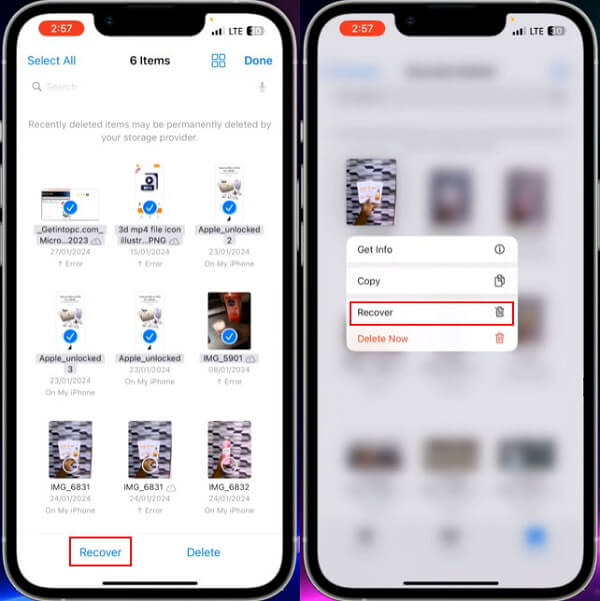
Op je iPad
Stap 1. Ga naar uw Bestanden app op je iPad. Als je het niet kunt vinden, zoek er dan direct naar op het startscherm. Hier kun je alle bestanden van verschillende platforms zien. Klik vervolgens op Onlangs verwijderd onderaan Locaties.
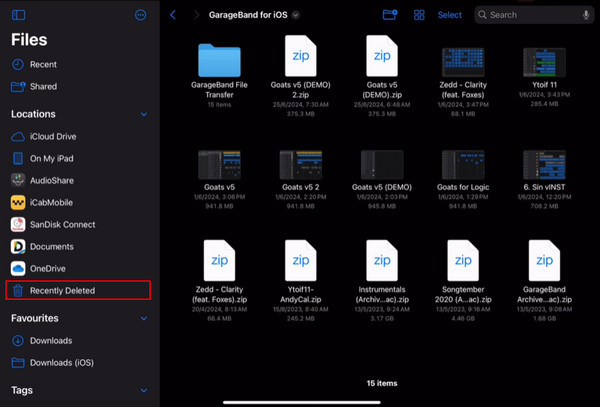
Als de zijbalk niet standaard wordt weergegeven, klikt u op Show Sidebar knop linksboven op de pagina.
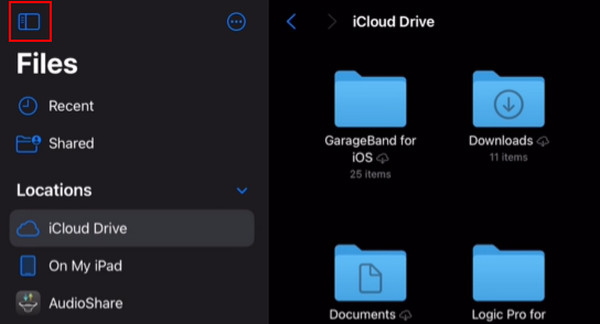
Stap 2. Druk op de kies knop en kies meerdere bestanden, of tik en houd gewoon één enkel bestand vast en kies Herstellen.
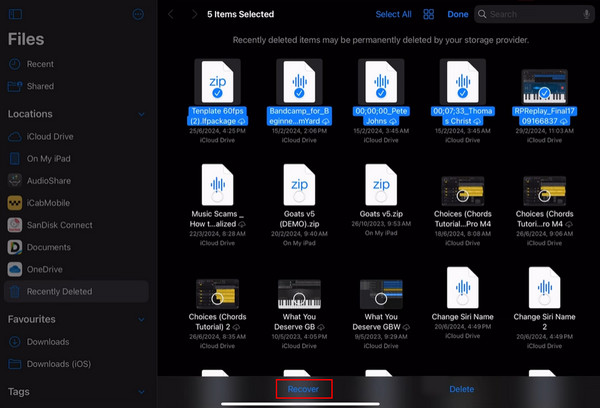
Deel 2. Bekijk en herstel eenvoudig iCloud-recent verwijderde bestanden
Als u iCloud Drive op uw iPhone hebt en deze vooraf instelt op automatische back-up, worden al uw bestanden daarin opgeslagen. Dit iCloud-servicesubsysteem kan verschillende gegevens delen en opslaan op al uw Apple-apparaten, dus zodra u bestanden van uw iPhone verwijdert, worden ze automatisch overgebracht naar Recent verwijderd in iCloud Drive. Daarom kunt u iCloud Recent verwijderd openen om bestanden te herstellen.
Stap 1. Open de browser op uw computer, ga naar iCloud.com en meld u aan met uw Apple ID. Deze moet hetzelfde zijn als die op uw iPhone.
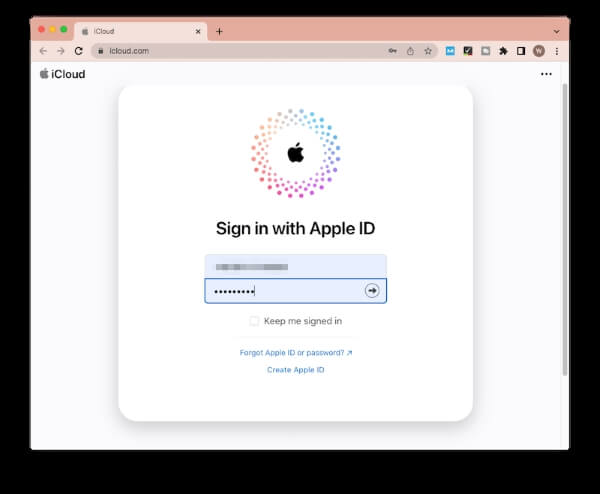
Stap 2. Ga na het inloggen naar de iCloud Drive sectie op de homepagina. Kies Onlangs verwijderd vanaf de linkerzijbalk.
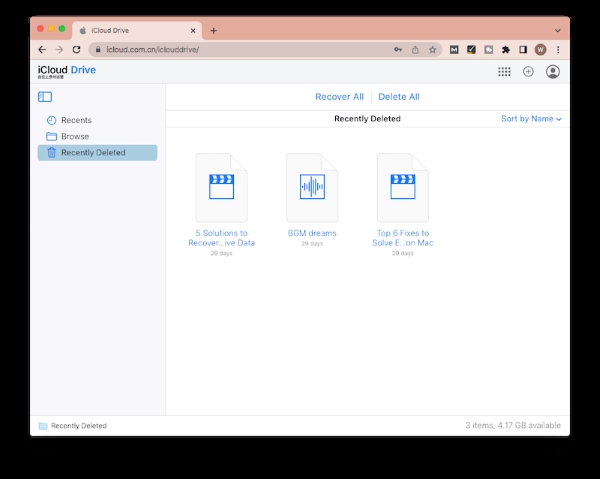
Stap 3. Alle recent verwijderde bestanden worden dan weergegeven en onder elk bestand wordt weergegeven hoe lang het in de map blijft staan. Onlangs verwijderd map. Selecteer de gewenste bestanden en klik Herstellen om ze te herstellen naar hun oorspronkelijke locatie in iCloud.
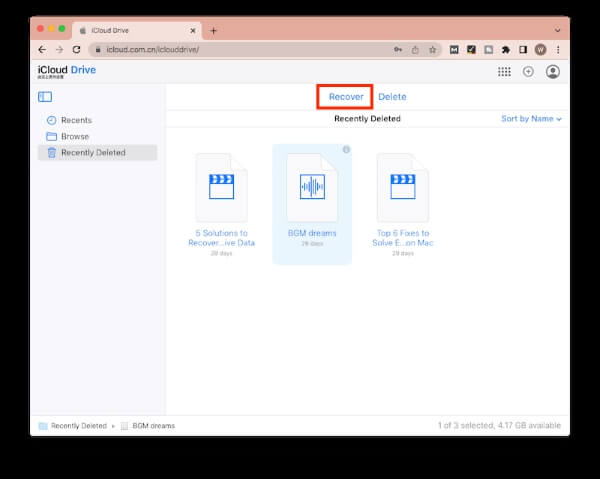
Deel 3. Hoe u permanent verwijderde bestanden op de iPhone kunt herstellen met een back-up
Tegenwoordig kiezen veel mensen ervoor om regelmatig een back-up te maken van hun mobiele telefoon. Dit is inderdaad een zeer veilige manier, want als er back-upgegevens aanwezig zijn, of deze nu recent of permanent zijn verwijderd, kunnen ze eenvoudig worden hersteld met een paar klikken. Hieronder staan de twee back-uptools die het meest worden gebruikt door gebruikers.
iCloud
Stap 1. Hoofd naar Instellingen tik op je iPhone op Algemeen en scroll naar beneden. Kies iPhone overzetten of resetten, Ga dan naar Wis alle inhoud en instellingen.
Stap 2. Volg de volgende instructies op het scherm en voer uw toegangscode in. Tik op Wissen van de iPhone om te bevestigen, en het wisproces zou moeten beginnen. Als u de toegangscode bent vergeten, maak u dan geen zorgen; er zijn andere compatibele methoden om reset je iPhone naar de fabrieksinstellingen zonder wachtwoord.
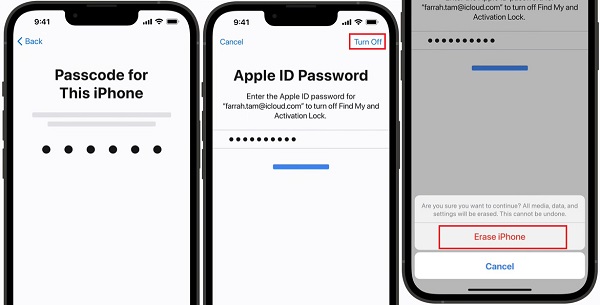
Stap 3. Wacht tot uw apparaat opnieuw is opgestart en volg vervolgens de installatiehandleidingen totdat u de Apps & gegevens scherm. Kiezen Herstellen van iCloud-back-up en log in op uw iCloud-account.
Stap 4. Kies een iCloud-back-up van uw back-ups, klik op Doorgaan, en het herstelproces start automatisch.
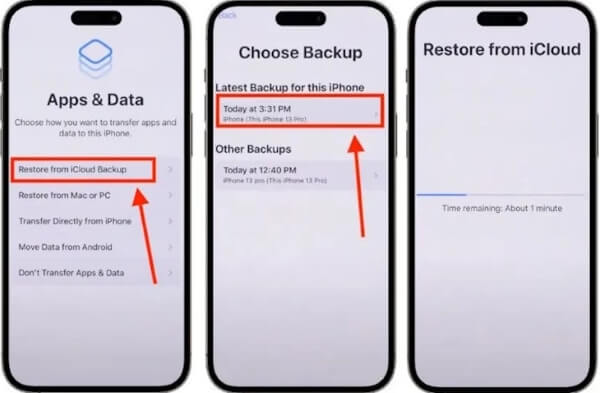
iTunes
Stap 1. Open iTunes op uw Mac. Als u een Windows-gebruiker bent, kunt u iTunes gratis downloaden van de officiële website en de nieuwste versie starten.
Stap 2. Sluit je iPhone aan op de computer en wacht tot het logo in de linkerbovenhoek van iTunes verschijnt. Klik erop en kies Samenvatting onder de Instellingen pagina.
Stap 3. Gebaseerd op het feit dat je hebt back-up van iPhone-gegevens naar iTunes vooraf, klik Back-up terugzetten direct en kies de nieuwste back-upversie van uw iPhone, klik vervolgens op herstellen om het herstelproces te starten.
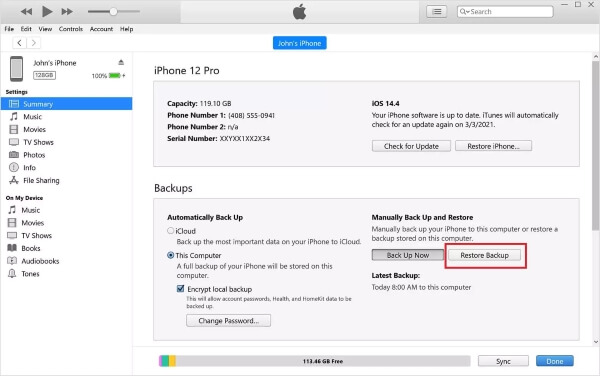
Deel 4. Uitstekende tool om onlangs verwijderde bestanden op de iPhone te herstellen zonder back-up
Naast het herstellen van bestanden uit Onlangs verwijderd en het herstellen van bestanden uit eerdere back-ups, is de meest niet-beperkende methode om Apeaksoft iPhone Data Recovery. Deze beste iPhone-datahersteltool ooit biedt drie herstelmodi: herstellen van iOS-apparaten, herstellen van iTunes-back-up en herstellen van iCloud-back-up. Hoewel u uw iPhone niet eerder hebt gesynchroniseerd, scant deze krachtige software uw apparaten grondig en herstelt alle verwijderde bestanden van meer dan 20 typen.
Beste hulpmiddel om uw iPhone-gegevens terug te krijgen
- Herstel iPhone-gegevens in verschillende scenario's, zoals fabrieksinstellingen herstellen, vergeten wachtwoord, waterschade, enz.
- Maak binnen enkele seconden een back-up van iPhone-gegevens naar andere apparaten en herstel ze zonder gegevensverlies.
- Geef gebruikers de mogelijkheid om een voorbeeld van verwijderde bestanden te bekijken voordat het herstelproces start.
- Scan snel alle gegevens op uw iPhone en classificeer deze automatisch, zodat gebruikers ze gemakkelijker kunnen vinden.
Veilige download
Veilige download

Stap 1. Download, installeer en start Apeaksoft iPhone Data Recovery op uw computer. Dubbelklik om het te openen en kies de iPhone Data Recovery optie aan de linkerkant van de startpagina.
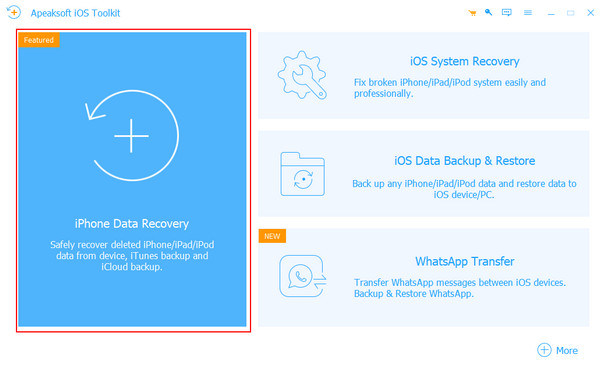
Stap 2. Kies Herstel van het iOS-apparaat en gebruik een werkbare kabel om uw iPhone en computer te verbinden. Nadat het programma uw iPhone succesvol heeft gedetecteerd, klikt u op Start scannen te gaan.
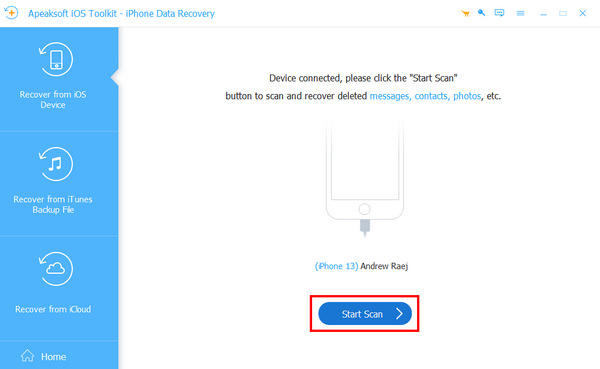
Stap 3. Na een tijdje worden alle verwijderde bestanden per categorie weergegeven. Om interferentie van bestanden die nog op uw telefoon staan te voorkomen, kunt u Alleen verwijderd weergeven in de werkbalk hierboven.
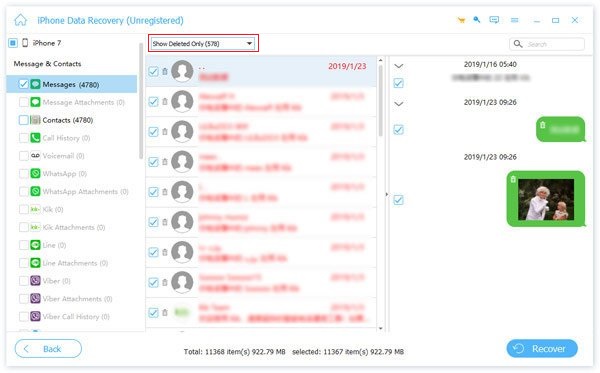
Stap 4. Selecteer de verwijderde bestanden die u wilt herstellen en klik onderaan op Herstellen. Selecteer het adres dat u wilt opslaan in het pop-upvenster en klik vervolgens op Herstellen weer.
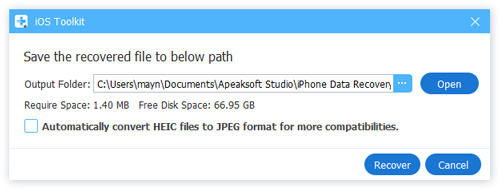
Bonustip: Hoe u onlangs verwijderde bestanden op uw iPhone kunt vergrendelen
Stap 1. Open Instellingen scroll op je iPhone naar beneden naar Foto's of zoek er bovenaan naar.
Stap 2. Zorg ervoor dat uw apparaat iOS16 of hoger heeft, klik erop en u ziet Gebruik Face ID.
Stap 3. Schakel de Gebruik Face ID schakelaar, die nodig is om verborgen en onlangs verwijderde foto's te bekijken.
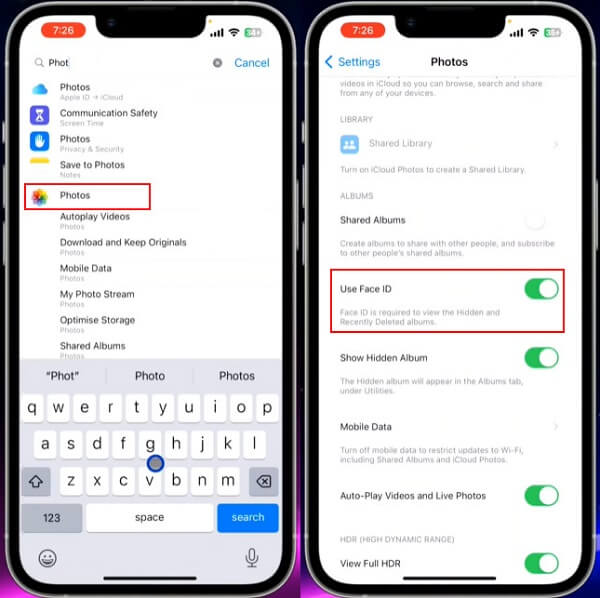
Conclusie
Voordat u dit artikel leest, denkt u misschien dat recent verwijderde bestanden herstellen of bestanden die al meer dan 30 dagen zijn verwijderd, kunnen lastig zijn. Afhankelijk van uw voorkeur kunt u ze echter op meerdere manieren herstellen. Als u niet zeker weet welke methode het beste voor u is, probeer dan Apeaksoft iPhone Data RecoveryMet deze uitstekende software kunt u alle verwijderde bestanden snel en eenvoudig herstellen, zonder wachtwoordverificatie.
Gerelateerde artikelen
Hoewel uw iPhone is vergrendeld vanwege een vergeten wachtwoord, beschadiging of per abuis, kunt u eenvoudig verwijderde bestanden van de iPhone herstellen.
Hoe kunt u verwijderde notities op uw iPhone herstellen als u ze per ongeluk permanent verwijdert? Bekijk 5 manieren om notities op de iPhone te herstellen.
Heb je je Safari-geschiedenis verwijderd? Hier is de ultieme gids om het op zes manieren te herstellen, zelfs als je geen back-up hebt.
Heb je ooit gezocht naar een manier om je iPhone te ontgrendelen met een kapot scherm? Dit bericht deelt 4 eenvoudige maar effectieve manieren om dit te bereiken!

